티스토리 뷰
인터넷 와이파이 속도, 답답하셨다면 반드시 읽어보세요
최근 들어 사용하시는 컴퓨터의 인터넷 와이파이 속도가 많이 느려진 것 같다는 느낌을 받으셨나요? 제 경우에는 원래 데스크탑을 랜선 꽂아 사용 중이었는데, 데스크탑이 고장나서 어쩔 수 없이 와이파이를 활용하여 노트북을 쓰는데 인터넷이 진짜 너무 느려서 너무 답답했답니다.
그렇게 이것 저것 찾아보다보니, 어느새 꽤나 많은 종류의 인터넷 와이파이 속도 향상법을 알게 되었더라고요..! 이에 따라 오늘 글에서는 이번에 제가 찾게 된 여러 가지 인터넷 속도 향상 방법을 여러분과 공유해보려고 합니다. 제 경우에는 실제로 확 체감되는 향상이 있었던 만큼! 여러분도 오늘 글을 통해 훨씬 쾌적한 인터넷 환경을 누리시길 바라면서 글 시작해보도록 하겠습니다.
*참! 시작 전에, 인터넷 속도를 한 번 체크해보시는 것을 추천드립니다. 우선 체크를 하고 바뀐 결과를 체크해보는 것이 좋으니까요.
인터넷 와이파이 속도 개선방법
1. 프록시 설정 변경
가장 먼저, 프록시 설정 변경에 대해 말씀드리도록 하겠습니다. 해당 방법은 자동 프록시 설정을 끄는 방법인데요. 프록시 설정을 On으로 켜둘 경우, 인터넷에서 데이터를 사용할 때에, 그 데이터를 즉각적으로 사용하는 것이 아니라, 프록시 서버를 거쳐서 수행하는 것을 의미합니다. 과거 인터넷 속도가 빠르지 않았던 시절에는 이 설정이 도움이 되었지만, 현재에는 오히려 인터넷 속도를 느리게 만드는 방해요소가 되기에, 이 프록시 서버 설정을 끄는 것입니다.
프록시 설정을 Off로 하는 방법은 매우 간단합니다. 바탕화면 좌측 하단에 위치한 검색창을 통해 프록시 설정 변경을 적어주기만 하시면 됩니다. 참고로 프록시 설정가 프록시 설정 변경 두 가지가 있으니, 헷깔리지 말고 설정 변경을 눌러주세요.
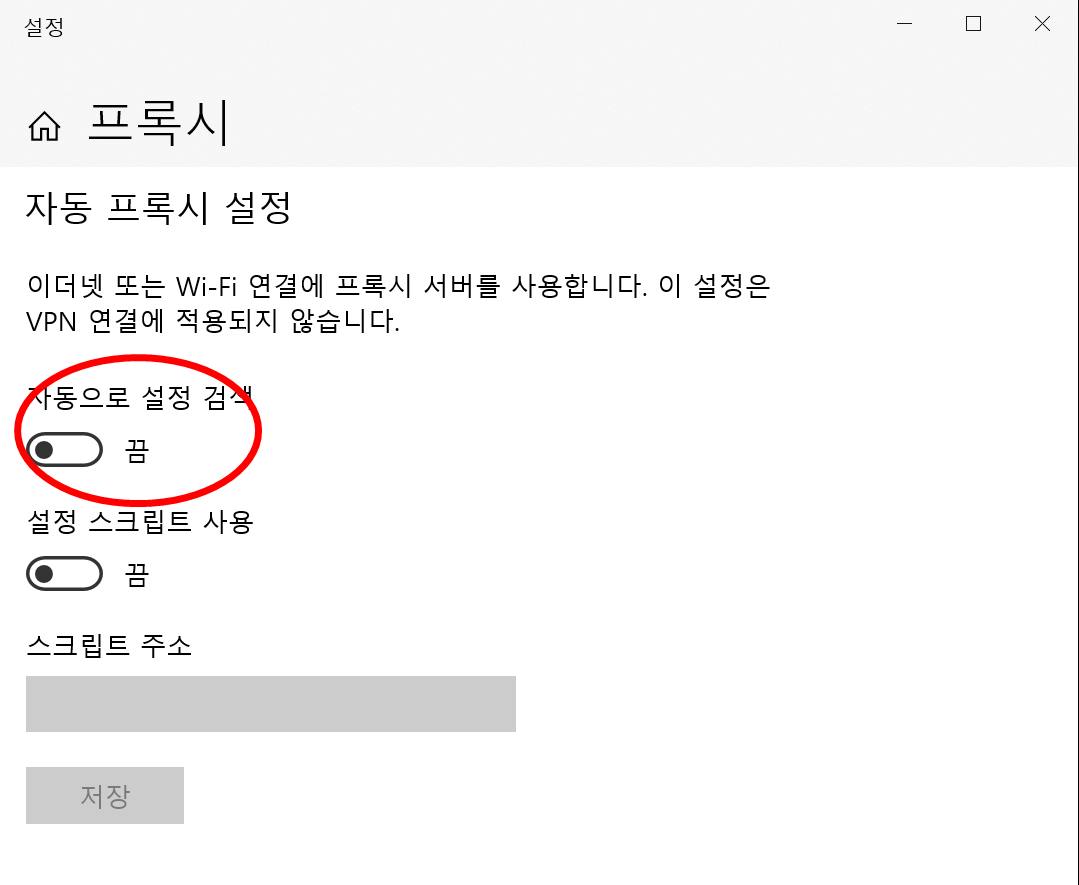
그러면 자동으로 설정 검색이 보이실텐데요. 이거를 꺼주시면 완료입니다.
2. 5G망 사용 하기
다음으로는, 와이파이 망 중에 5G망을 기본으로 사용하는 것입니다. 공유를 사용하시는 분들의 경우, 간혹 잘못된 와이파이 망을 사용하시는 경우가 있습니다. 같은 와이파이 이름을 가졌다고 해도, 뒤에 5G가 붙은 걸 사용하지 않으면 꽤나 속도 차이가 심해질 거에요. 그리고 같은 5G라고 해도, 1, 2 이런 숫자가 있으면 가장 앞에 숫자인 1번으로 해주세요.
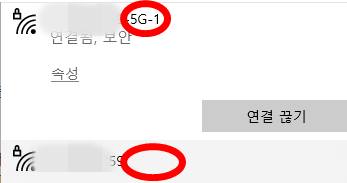
3. DNS주소 바꾸기
다음으로는 DNS 주소를 변경하는 방법에 대해 알아보도록 하겠습니다. PC의 와이파이 버튼을 마우스 우클릭 해서 네트워크 및 인터넷 설정 열기를 눌러주세요. 다음, 다양한 옵션 중 상태 창의 고급 네트워크 설정에서 어댑터 옵션 변경을 눌러주세요. 다음은 네트워크 연결창에서 와이파이를 클릭 한 뒤 마우스 우측 클릭을 통해 설정을 눌러주세요.
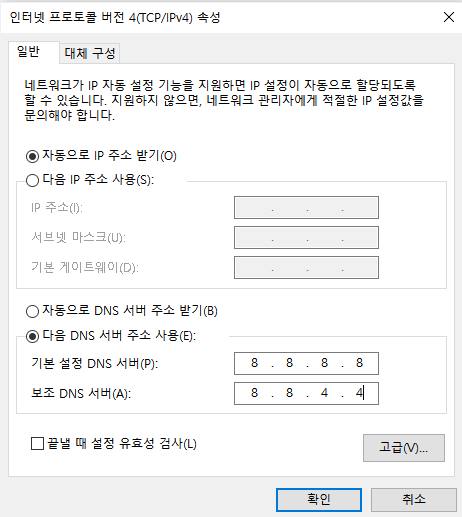
정리하자면
(1) 네트워크 및 인터넷 설정 열기
(2) 고급네트워크 설정 어댑터 옵션 변경
(3) 네트워크 연결 와이파이 아이콘 마우스 우측 클릭 설정열기
(4) 네트워킹 항목 중 인터넷 프로토콜 버전 4(TCP/IPv4) 누른 뒤 속성
(5) 기본설정 DNS 서버와 보조 DNS서버를 아래 사진처럼 설정 후 확인
을 해주시면 되요. 참고로 이 값을 원래대로 바꾸시려면, 아까 그 상태에서 세팅값을 자동으로 다시 바꾸시면 되니 걱정은 안하셔도 되요!
여기에 추가적으로, 윈도우 시작을 통해 명령프롬프트를 실행 한뒤
아래 두 가지 코드를 각각 엔터 쳐서 입력해주세요.
(a) ipconfig/displaydns
(b) ipconfig/flushdns
이상으로 이번 시간에는 간단하게 세팅해볼 수 있는 인터넷 와이파이 속도 개선법에 대해 알아보았습니다.
다른 글 읽어보기
2023.01.13 - [테크 관련 꿀팁] - 워드 표 사진 꽉 차게 넣는 방법
워드 표 사진 꽉 차게 넣는 방법
워드 표에 사진 채워 넣기! 어렵지 않아요 학창 시절 사용하던 한글 파일에서는 하나도 어렵지 않게 표 속에 사진을 채워넣기가 가능했습니다. 그런데, MS 워드로 표 작업을 할 때에는 얘기가 달
honeytipagit.tistory.com
2023.01.01 - [제품 정보 꿀팁] - 인증 중고차 신뢰 가능성! 불안하다면 읽어보세요
인증 중고차 신뢰 가능성! 불안하다면 읽어보세요
인증 중고차, 믿고 사도 될까? 다른 어떤 카테고리의 제품들보다도, 자동차 만큼 중고 제품에 대한 신뢰가 바닥을 기는 영역도 흔치 않을 것 같습니다. 중고차를 산다고 하면, 지인에게서 구매하
honeytipagit.tistory.com
'테크 관련 꿀팁' 카테고리의 다른 글
| chat gpt 사용법 및 설치 방법 (0) | 2023.01.28 |
|---|---|
| 유튜브 재생목록 삭제 방법 모바일 (0) | 2023.01.25 |
| 옵티미즘 코인 상폐 가능성? 코인 알아보기 (0) | 2023.01.22 |
| 워드 표 사진 꽉 차게 넣는 방법 (0) | 2023.01.13 |
| EV6 실주행 장점과 단점 총정리 (0) | 2022.09.05 |
